
2021 年 9 月 30 日より、Google ブックマークはご利用いただけなくなります。
Google ブックマークにアクセスすると、このバナーが出る。
色々な端末やブラウザーでブックマークを統一するのは大変なので、オンラインブックマークサービスの Googleブックマークを使って 長年その代用をしていたのに終了とは。。
代替移行先のブックマークサイトを紹介している このページを参考にした結果、移行先は Raindrop.ioにしました。

Raindrop.io にした理由は、フォルダ内のリンクを全て開く機能があるから。
この機能はすごく便利で、Google ブックマークを Firefoxブラウザで使うときは アドオンでその機能を追加していました。Raindrop.io はサイト側で対応しているので、アドオンなしで どのブラウザーからでも フォルダ内のリンクを全て開くことができます。
リンクは設定不要で常に新しいタブで開くのも使いやすい。
アドオンも Raindrop.io の方が対応しているブラウザが多いと思う。
Raindrop.io で困ったことは、私のメインブラウザのFirefoxでは、アドオンで Google ブックマークを疑似的に階層フォルダ(ツリー構造)表示できたが、それが Raindrop.ioのアドオンでは できないこと。ただし、これは Firefoxで Fess Google Bookmark Extensionというアドオンを入れて使用している人限定の問題点なのでレアなケース。
さらに FireFoxの Raindrop.ioアドオン限定の問題だが、フォルダが1階層のみだと フォルダ数や フォルダ内のリンク数が大量にあるのに 文字のフォントが大きめで全数表示できずスクロールさせる手間が増える。「Ctrl+マウスホイール」でフォントサンズを小さくすれば解決するが ブラウザを再起動すると またフォントサイズが戻ってしまう。
多少使い勝手が悪いところがあっても「フォルダ内のリンクを全て開く機能がある」という超魅力的機能があるので、Raindrop.ioを使い始めたら もうGoogle ブックマークは不要だ。
Google ブックマークから Raindrop.ioへの移行方法
気を付けることは、Raindrop.ioで Googleブックマークを直接取り込むとフォルダ化されず、タグ化されて使いにくい。なので、フォルダ化するために 一度 Microsoft Edgeで取り込んでから Raindrop.ioで取り込む。
実際の移行手順は以下の通り。
①
Google ブックマーク左下の ブックマークをエクスポートを実行。
②
Microsoft Edgeブラウザの お気に入り右上の点々を押して お気に入りのインポートで インポート元をお気に入りまたはブックマークの HTMLファイルにして ファイルの選択で①を取り込む。
③
Edgeブラウザの お気に入り右上の点々を押して お気に入りのエクスポートを実行。
④
Raindrop.ioの Sign up または Open appから アカウントを作成してログイン。ログインにはユーザー名とパスワードを使うので ユーザー名は短い方が使い勝手が良くなる。
⑤
ログイン後の Raindrop.io左上のユーザー名の三角を押して 設定のインポートで アップロードファイルを押し ③を取り込んで完了!

Raindrop.ioの使い方
フォルダ内のリンクを全て開く

フォルダ右側の点々を押して 開く 全てのブックマークを押す。
2021/10/8 追記
chromeをバージョンアップしたら、スマホで「開く 全てのブックマーク」が表示されなくなった。なので、スマホからはフォルダを開き、フォルダ アイコン ⇒ 開く アイコンの順に押す必要あり。
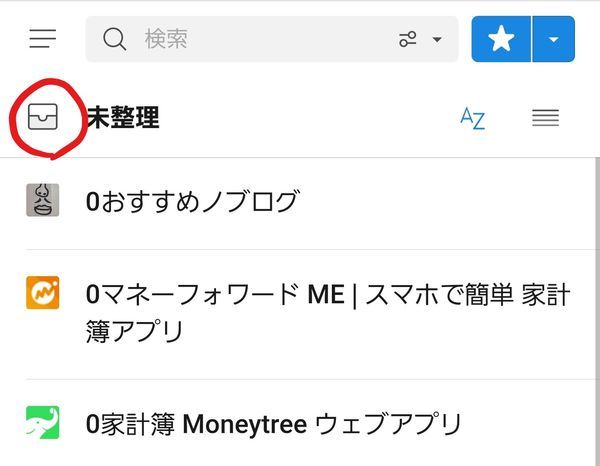
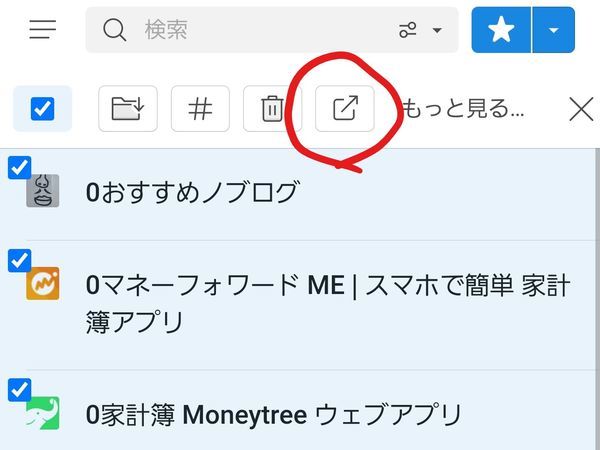
フォルダ内のリンクを見やすくする

画面右上を押して 表示の設定を変える。私はシンプルなヘッドラインが好き。